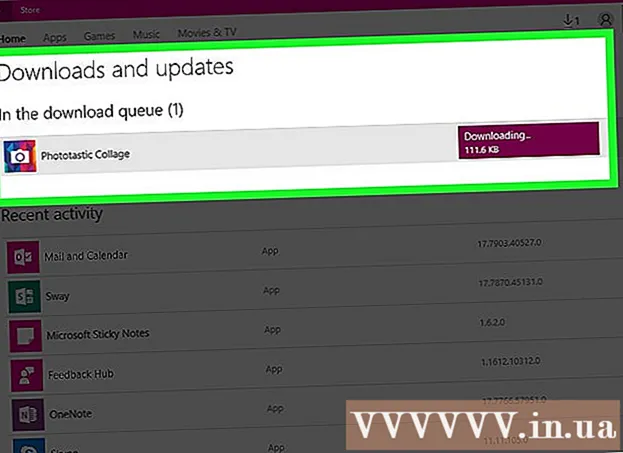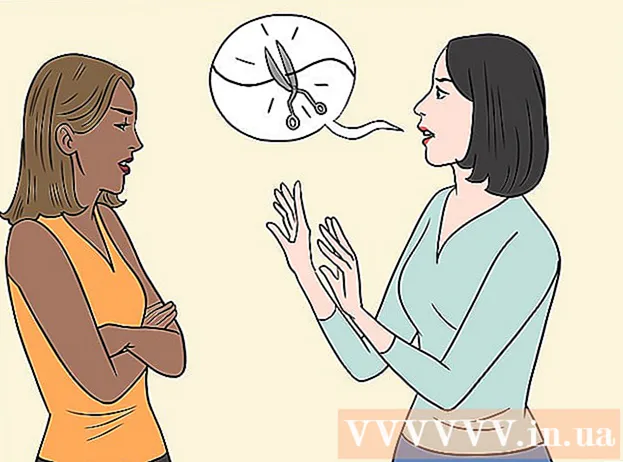Avtor:
William Ramirez
Datum Ustvarjanja:
17 September 2021
Datum Posodobitve:
1 Julij. 2024

Vsebina
- Koraki
- 1. način od 2: varnostno kopiranje datotek v operacijskem sistemu Windows
- Metoda 2 od 2: Arhiviranje datotek v sistemu Mac OS
Stiskanje ali arhiviranje datotek v računalniku vam omogoča pošiljanje in shranjevanje v manjše datoteke. To je še posebej uporabno pri pošiljanju fotografij in video datotek. Ta članek vam bo pokazal, kako stisniti mapo v operacijskih sistemih Mac OS ali Windows.
Koraki
1. način od 2: varnostno kopiranje datotek v operacijskem sistemu Windows
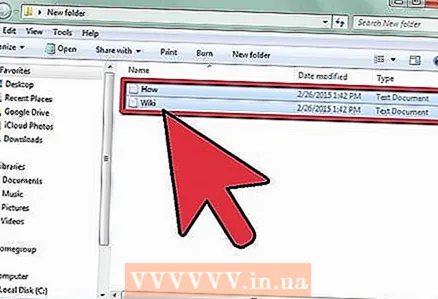 1 Zahtevano datoteko postavite v imenik, ki vam ustreza. Morda bi morali uporabiti mapo Namizje ali Dokumenti.
1 Zahtevano datoteko postavite v imenik, ki vam ustreza. Morda bi morali uporabiti mapo Namizje ali Dokumenti. 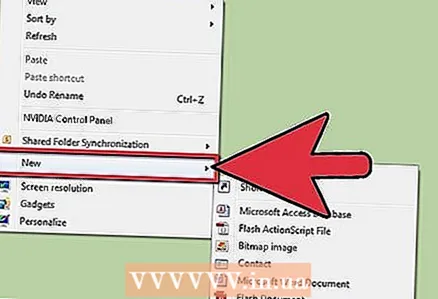 2 Razmislite o ustvarjanju in stiskanju nove mape, če želite stisniti več datotek za pošiljanje po e -pošti. Datoteke bodo na enem mestu, tako da jih ne morete izgubiti.
2 Razmislite o ustvarjanju in stiskanju nove mape, če želite stisniti več datotek za pošiljanje po e -pošti. Datoteke bodo na enem mestu, tako da jih ne morete izgubiti. - Ustvarite novo mapo na želenem mestu s klikom na desni gumb miške. Izberite "Novo" - "Mapa" in mapi dajte ustrezno ime. Ustvarjanje in stiskanje map bo koristno za shranjevanje podatkov in bo skrajšalo čas pošiljanja e -pošte.
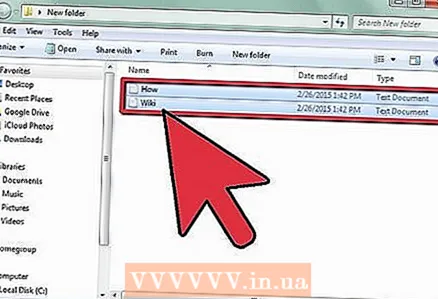 3 Izberite datoteke za stiskanje.
3 Izberite datoteke za stiskanje.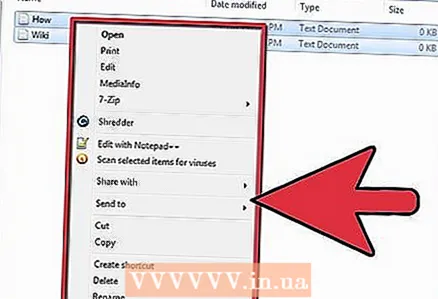 4 Z desno tipko miške kliknite mapo. Odpre se meni.
4 Z desno tipko miške kliknite mapo. Odpre se meni. - Če nimate miške, pritisnite Shift + F10.
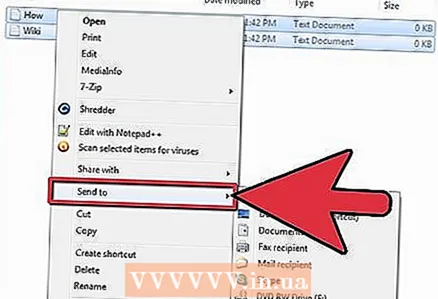 5 V meniju, ki se odpre, izberite "Pošlji".
5 V meniju, ki se odpre, izberite "Pošlji".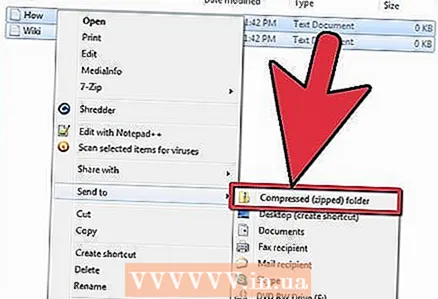 6 Izberite "Stisnjena ZIP mapa". Počakajte, da se postopek stiskanja konča.
6 Izberite "Stisnjena ZIP mapa". Počakajte, da se postopek stiskanja konča. 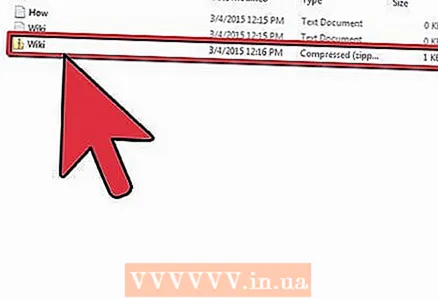 7 Poiščite stisnjeno datoteko. Imela bo razširitev .zip in ime je enako originalni mapi.
7 Poiščite stisnjeno datoteko. Imela bo razširitev .zip in ime je enako originalni mapi. 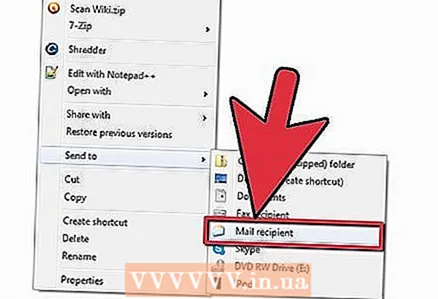 8 To datoteko priložite e -poštnemu sporočilu ali jo shranite na trdi disk.
8 To datoteko priložite e -poštnemu sporočilu ali jo shranite na trdi disk.- Oseba, ki bo prejela stisnjeno datoteko, mora datoteko dvakrat klikniti, da jo razpakira. Po tem bo imel dostop do vseh datotek v izvirni mapi
Metoda 2 od 2: Arhiviranje datotek v sistemu Mac OS
 1 Ustvarite novo mapo na namizju ali v dokumentih.
1 Ustvarite novo mapo na namizju ali v dokumentih.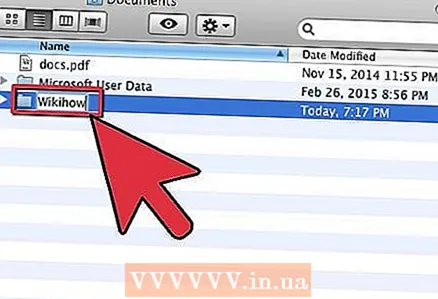 2 Mapo ustrezno poimenujte.
2 Mapo ustrezno poimenujte.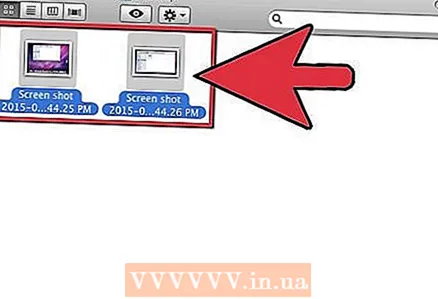 3 V to mapo dodajte zahtevane datoteke.
3 V to mapo dodajte zahtevane datoteke. 4 Z miško izberite mapo.
4 Z miško izberite mapo.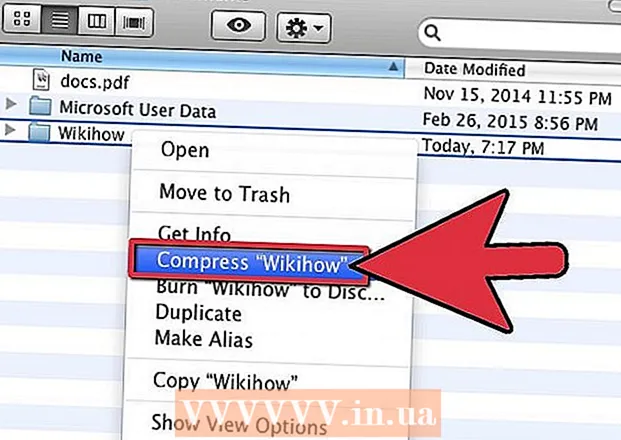 5 Z desno miškino tipko kliknite mapo in v meniju, ki se odpre, izberite "Stisni"
5 Z desno miškino tipko kliknite mapo in v meniju, ki se odpre, izberite "Stisni" - Če nimate miške, hkrati pritisnite gumb za upravljanje in gumb na sledilni ploščici. Pomaknite se navzdol in izberite možnost »Stisni«.
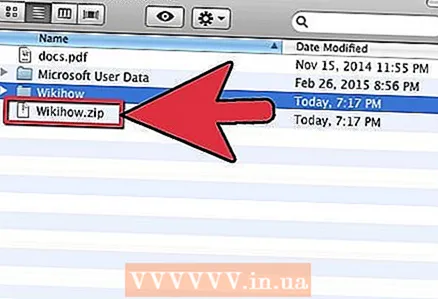 6 Počakajte, da se mapa stisne. Nato naložite ali shranite datoteko zip. Vsakdo, ki prejme stisnjeno datoteko, mora datoteko dvakrat klikniti, da jo razpakira.
6 Počakajte, da se mapa stisne. Nato naložite ali shranite datoteko zip. Vsakdo, ki prejme stisnjeno datoteko, mora datoteko dvakrat klikniti, da jo razpakira.